Slik endrer du bakgrunnsfarge i mappe i Windows 10
Som standard bruker File Explorer i Windows 10en hvit bakgrunnsfarge for det lyse temaet og svart bakgrunnsfarge for det mørke temaet. Hvis du vil, kan du endre bakgrunnsfarge på mappen slik at den passer til din smak. Dette er hvordan.
Endre eller tilpasse bakgrunnsfarge på mappener spesielt nyttig for de som ikke liker den lyse hvite fargen eller den dype svarte fargen som er så utbredt i Windows 10 mørk modus. For eksempel snarere enn den dype svarte fargen, ville det være fint å se en slags mørkegrå, i det minste for meg.
Så hvis du er som meg og ønsker å endre mappen bakgrunnsfarge til noe mer behagelig, følg trinnene nedenfor, og du bør være god.
Endre bakgrunnsfarge på mappe Windows 10
Det er mange måter å tilpasse bakgrunnsfargen på mappen. Faktisk kan du gjøre det via en registerredigering. Imidlertid er den manuelle metoden ikke bare uintuitiv, men også hard og feilutsatt.
Så for å takle det, skal vi bruke et gratisprogramvare kalt QTTabBar. Noe av det beste med programvaren er at den har en rekke alternativer for å tilpasse File Explorer som ønsket. For eksempel kan du legge til faner, ekstra navigasjonslinje med tilpassede snarveier, etc.
1. Først, nedlasting QTTabBar fra det offisielle nettstedet og installer det som all annen Windows-programvare.
Merk: Last ned QTTabBar v1038. Hvis du laster ned v1040, vil den be deg om å installere v1038 før du installerer v1040.

2. Etter installering, åpne File Explorer, gå til "Vis" -fanen og klikk på rullegardinmenyen "Alternativer". Velg her "QT kommandolinje".
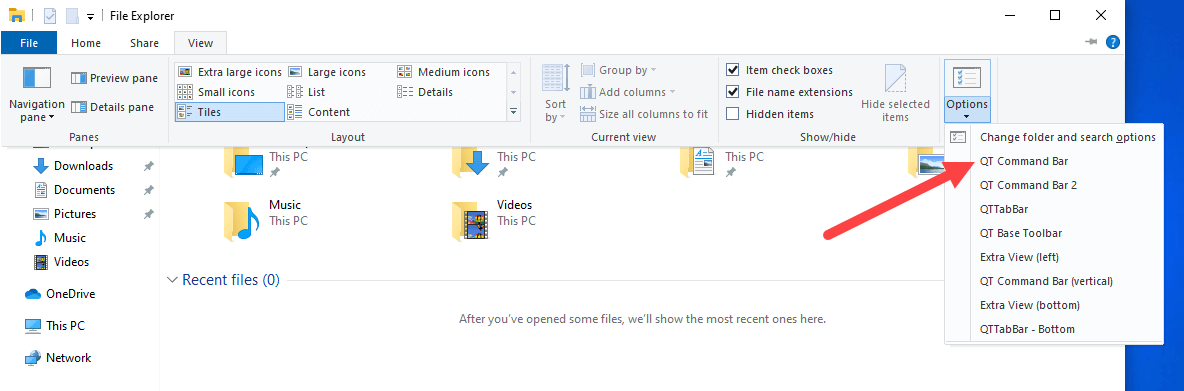
3. Handlingen ovenfor vil legge til en ny navigasjonsside til File Explorer. Fra den nye menyen, klikk på "Innstillinger" -ikonet (girikon).

4. Så snart du klikker på ikonet, åpnes innstillinger-vinduet for QTTabBar. Velg "Utseende" -fanen på venstre panel.
5. Gå til høyre panel til å gå til "Mappevisning" -fanen.
6. Velg her avmerkingsboksene "Bakgrunnsfarge" og "Basistekstfarge".
7. Denne handlingen vil aktivere noen få andre alternativer. Klikk på knappen "Velg en farge" og velg hvilken farge du vil ha for både bakgrunn og tekst.

8. Når du er ferdig, klikker du på "Bruk" og "Ok" for å lagre endringene.
9. Til slutt, start systemet på nytt. Vanligvis trenger du ikke starte systemet på nytt for å se endringene. Hvis du ikke kan se endringene, må du imidlertid starte systemet på nytt eller starte Windows Utforsker-prosessen.
Pakk inn
Som du kan se, er det ikke noe vanskelig å endre FileUtforsk bakgrunnsfarge. Hvis du vil, kan du også tilpasse andre deler av File Explorer. Som navigeringspanel, meny, verktøylinje, etc., med den fargen du ønsker.
Bare spill med programvaren litt og se hvapasser dine behov. Hvis du noen gang vil tilbakestille alt, er det bare å avinstallere programvaren og alle endringene vil gå tapt. Enkelt sagt, File Explorer med å gå tilbake til det normale.
Håper det hjelper. Hvis du sitter fast eller trenger litt hjelp, kan du kommentere nedenfor, så prøver jeg å hjelpe så mye som mulig.
Hvis du liker denne artikkelen, kan du sjekke hvordan du åpner flere File Explorer Windows og hvordan du fjerner 3D Objects-mappen fra rask tilgang i File Explorer.